电脑窗口平铺怎么设置win10 win10任务栏窗口平铺设置步骤
更新时间:2024-04-12 11:44:11作者:yang
在使用Win10系统时,我们经常会遇到需要同时打开多个窗口的情况,而窗口平铺功能可以帮助我们更高效地管理这些窗口,让工作变得更加顺畅。接下来让我们一起来了解一下如何在Win10系统中设置任务栏窗口平铺的步骤。
步骤如下:
1.在任务栏空白处右击,选择【任务栏设置】
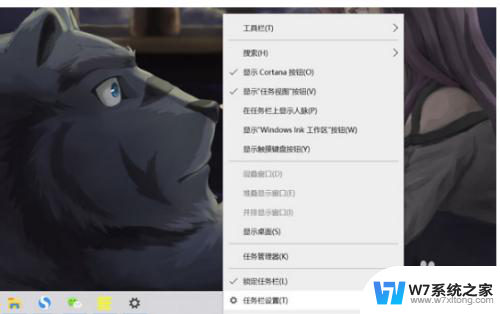
2.在设置中找到【合并任务栏按钮】选择框,选择【从不】即可将窗口重叠改成平铺

以上就是电脑窗口平铺怎么设置win10的全部内容,如果你遇到了相同的问题,可以参考本文中介绍的步骤来进行修复,希望这对你有所帮助。
电脑窗口平铺怎么设置win10 win10任务栏窗口平铺设置步骤相关教程
-
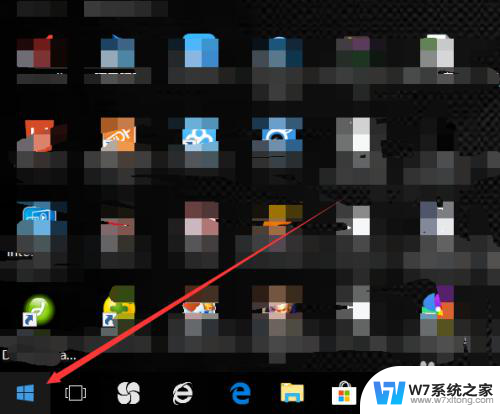 win10的窗口标题栏设置 win10窗口标题栏颜色设置方法
win10的窗口标题栏设置 win10窗口标题栏颜色设置方法2024-06-25
-
 win10任务栏合并窗口 win10任务栏多个窗口如何不自动合并
win10任务栏合并窗口 win10任务栏多个窗口如何不自动合并2024-03-25
-
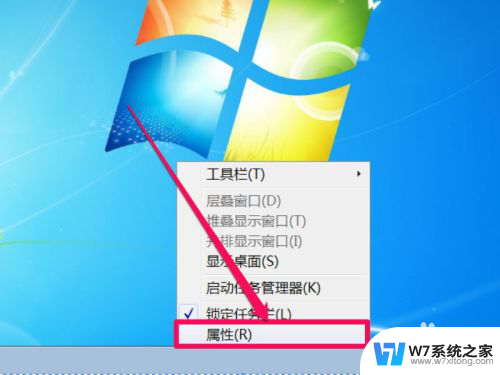 win10任务栏不显示任务窗口 任务栏不显示最小化窗口怎么恢复
win10任务栏不显示任务窗口 任务栏不显示最小化窗口怎么恢复2024-03-29
-
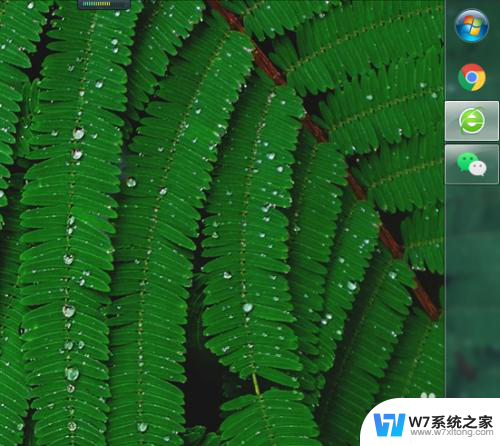 win10任务栏窗口竖着排列 Win10任务栏竖着怎么变横
win10任务栏窗口竖着排列 Win10任务栏竖着怎么变横2024-04-12
- win10怎么设置窗口最前 Win10怎么设置让窗口一直保持最前
- win10切换窗口效果设置 Win10如何设置窗口快速切换
- win10任务栏同类型窗口如何不一起移动 win10任务栏不合并的设置方法
- 电脑怎么设置并排显示窗口 Win10电脑并排显示两个应用程序
- win10堆叠显示窗口怎么设置 Win10电脑任务栏图标重叠的解决方案
- win10电脑窗口背景设置保护色 win10如何设置屏幕保护色
- win设置中文 Win10中文语言设置步骤
- 激活win10永久激活 win10永久激活方法2021
- win10蓝牙键盘怎么连接电脑 Windows10蓝牙键盘连接指南
- win10选择连接方式 win10电脑怎样更改网络连接设置
- windows10添加启动 电脑win10系统添加开机启动项的操作指南
- win10任务视图怎么使用 Win10任务视图如何使用
win10系统教程推荐
- 1 激活win10永久激活 win10永久激活方法2021
- 2 win10怎么调刷新频率 win10屏幕刷新率调节教程
- 3 切换桌面1桌面2快捷键 win10怎么快速切换桌面
- 4 新买电脑的激活win10密钥 如何找到本机Win10系统的激活码
- 5 win10蓝屏打不开 win10开机蓝屏无法进入系统怎么办
- 6 windows10怎么添加英文键盘 win10如何在任务栏添加英文键盘
- 7 win10修改msconfig无法开机 Win10修改msconfig后无法启动怎么办
- 8 程序字体大小怎么设置 Windows10如何调整桌面图标大小
- 9 电脑状态栏透明度怎么设置 win10系统任务栏透明度调整步骤
- 10 win10怎么进行系统还原 Win10系统怎么进行备份和还原